Windows 11/10 向けの最高の無料字幕編集ソフトウェア
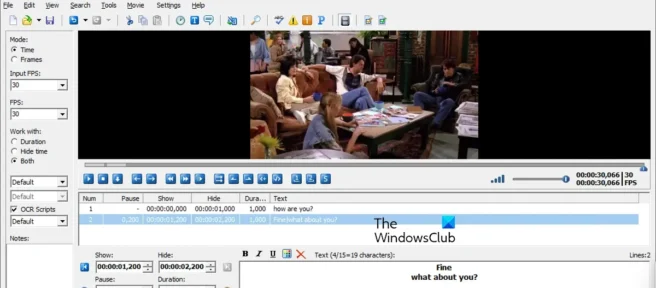
Windows 11/10 向けの最高の無料字幕編集ソフトウェアを紹介します。字幕編集ソフトウェアを使用すると、専用ツールを使用して後で元のビデオ ファイルに埋め込むことができる字幕ファイルを作成できます。このソフトウェアを使用すると、最初から字幕を作成したり、既存の字幕ファイルを変更したりできます。したがって、優れた無料の字幕エディタを探している場合は、このリストをチェックしてください。
これらの字幕エディターを使用すると、字幕を作成する元のビデオをインポートできます。正確なタイムラインで同期されたビデオを作成するのに役立ちます。同期された字幕を作成するために、メディア プレーヤーと字幕編集ソフトウェアを切り替える必要はありません。それは素晴らしいことではありませんか?ビデオのインポートについては、それらのほとんどが MP4、AVI、MKV、およびその他の一般的なビデオ形式をサポートしています。
多くのファイル形式で字幕を編集または作成できます。これらのシン エディターがサポートする一般的なファイル形式には、SRT、ASS、VTT、TXT、SSA、MKA、XAS、RTF、SUB などがあります。スペル チェック、自動翻訳、メディアの再生速度の変更など、字幕の編集に役立つ便利なツールもあります。
一部のソフトウェアは、字幕ファイルをある形式から別の形式に変換できる高度なツールも提供しています。また、2 つ以上の字幕ファイルを結合したり、1 つの字幕ファイルを複数の字幕ファイルに結合することもできます。このソフトウェアには他にも多くの機能があります。以下で、この無料の字幕編集ソフトウェアの詳細な機能を確認できます。
Windows 11/10 向けの最高の無料字幕編集ソフトウェア
さまざまな字幕ファイルを作成または編集できる Windows 11/10 用の最高の無料字幕編集ソフトウェアのリストを以下に示します。
- 字幕ワークショップ
- 字幕を編集する
- ガウポル
- ジュブラー字幕エディター
- 字幕プロセッサー
- 字幕エディタを開く
- 字幕シンクロナイザー
- DivXLand メディア字幕
1]字幕ワークショップ
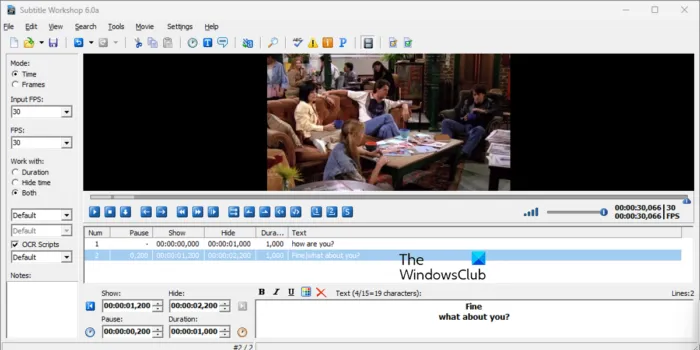
Subtitle Workshop は、Windows 11/10 用の無料の字幕編集ソフトウェアです。このソフトウェアを使用すると、新しい字幕を作成したり、既存の字幕ファイルを編集したりできます。入力および出力として多数の字幕ファイル形式をサポートしています。これらの形式には、SRT、ASS、VTT、TXT、SSA、MKA、XAS、RTF、SUB などがあります。60 以上のファイル形式を含む、さらに多くの字幕形式をサポートしています。
これにより、字幕を作成するプロセス全体が非常に簡単になります。その中の元のビデオ ファイルを開いて、同期された字幕を作成できます。既存の字幕ファイルがある場合は、それらをインポートして適宜変更できます。
信頼できるさまざまな字幕カスタマイズ ツールを提供します。FPS 入力、テキスト形式、メモなどを調整して、字幕の各行を直接編集できます。また、字幕内の特定のテキストを検索して置換するための便利な検索および置換機能も提供します。さらに、いくつかの直接編集オプションも利用できます。これらのオプションには、字幕の挿入、選択項目の削除、時間、大文字と小文字の変換、字幕の種類の効果、字幕の翻訳、記号の挿入などがあります。これらのオプションには、[編集] メニューからアクセスできます。
字幕を元のビデオと同期させるには、最初の同期ポイントをマークする、字幕/ビデオ同期ポイントを追加する、再生速度を変更するなどのオプションを使用できます。また、[ムービー] > [字幕] > [ムービーの字幕]を使用して、字幕が表示されるかどうかを確認することもできます。あなたのビデオに。
これらすべての便利な機能とは別に、バッチ変換ツールも提供しています。このツールを使用すると、複数の字幕ファイルをある形式から別の形式に同時に変換できます。さらに、字幕の分割/結合機能により、字幕ファイルを結合または分割できます。
全体として、これは Windows 11/10 で字幕ファイルを作成および編集するための最高のソフトウェアの 1 つです。この無料でオープン ソースの字幕エディタは、ここからダウンロードできます。
2]字幕を編集する
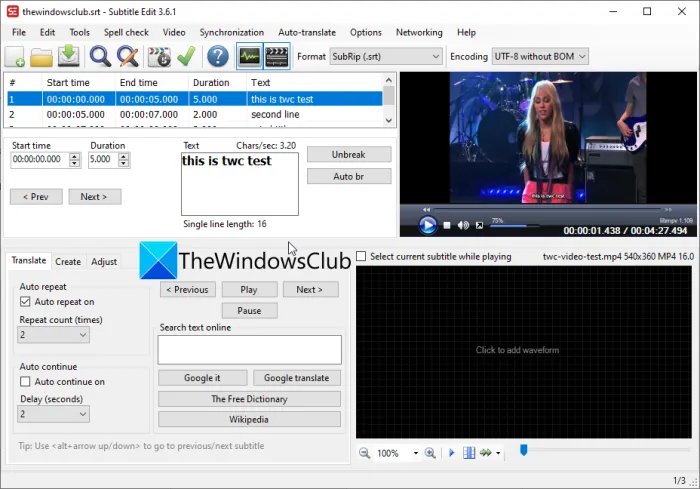
Subtitle Edit は、Windows 11/10 用のもう 1 つの優れた字幕編集ソフトウェアです。SRT、ASS、SUB、CSV、VTT、RTF、PSL、TXT、UTX など、さまざまな形式の字幕を作成および編集できます。字幕の編集に必要なすべての機能を提供します。開始時間、終了時間、および継続時間を指定して、複数の行に字幕を追加できます。
元のビデオと同期する正確な字幕を作成できる多くの同期オプションを提供します。ビデオをインポートし、ドット同期、ビジュアル同期、すべての時間の調整、フレーム レートの変更、速度の変更などの機能を使用して、同期された字幕を作成できます。さらに、自動翻訳機能を使用して字幕を翻訳することもできます。この機能はGoogle 翻訳サービスを使用しています。字幕のスペルミスを避けるためのスペルチェック機能もあります。
また、いくつかの追加ツールも利用できます。これらのツールを使用すると、2 つ以上の字幕ファイルを 1 つに結合したり、字幕ファイルを複数のファイルに分割したり、字幕ファイルをある形式から別の形式に一括変換したりできます。使用できるその他のオプションには、デュレーションの調整、字幕間のギャップの縮小などがあります。短い行のマージ、一般的なバグの修正など。
字幕編集を利用したい場合は、こちらからダウンロードしてください。
3]ガウポル
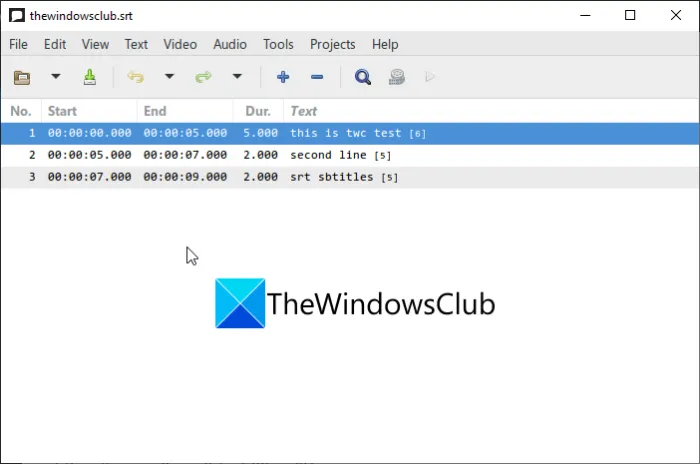
Gaupol は、Windows 11/10 で使用できるもう 1 つの無料の字幕編集ソフトウェアです。これは、TXT、SSA、VTT、SRT、LRC などの形式で新しい字幕を作成したり、既存の字幕を編集したりするための優れたソフトウェアです。
他のプログラムと同様に、このエディタでも同期字幕を作成できます。ビデオをインポートして、正確なタイムラインで字幕の作成を開始できます。字幕の正確な編集に役立ちます。字幕編集オプションには、字幕の挿入、字幕の削除、セル編集、ストレッチなどが含まれます。さらに、検索と置換、大文字と小文字の変換、テキストの修正 »などのテキスト編集オプションも利用できます。
便利なその他のオプションには、位置の変換、位置のシフト、ファイルの追加、デュレーションの調整、スペル チェック、フレーム レートの変換、プロジェクトの分割などがあります。 . Gaupolはここからダウンロードできます。
4] ジュブラー字幕エディター
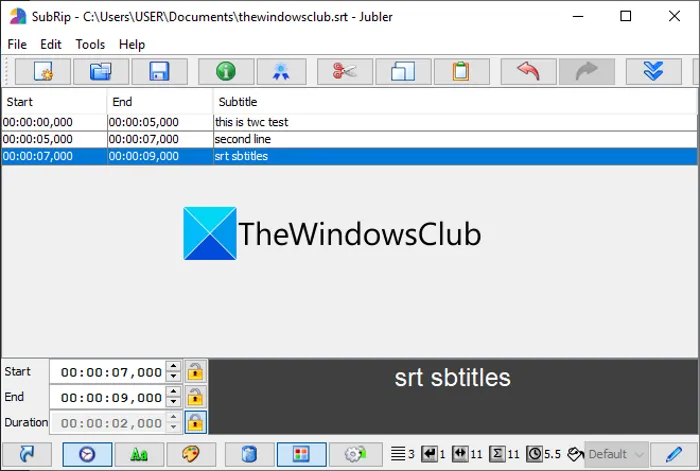
このリストの次の無料の字幕編集ソフトウェアは、Jubler Subtitle Editor です。字幕を編集およびカスタマイズするためのさまざまなツールを提供する、使いやすい字幕ジェネレーターです。
字幕を編集または作成するための多くのファイル形式をサポートしています。これらの形式には、SubRip Text (SRT)、SubViewer、AdvancedSubStation (ASS)、SubStationAlpha (SSA)、MPL2 字幕ファイル、MicroDVD SUB ファイル、DFXP、Quicktime TextTrack、W3C Timed Text などがあります。
使用できる編集機能には、字幕の挿入、字幕の置換、字幕の切り取り/貼り付け、変更の取り消しなどがあります。さらに、字幕を元のビデオと同期することもできます。ビデオをインポートして再生し、正確なタイムラインで字幕を書き始めるだけです。インポートしたビデオで字幕を表示することもできます。
「投稿の結合」「翻訳」「スペルチェック」などの便利な機能もご利用いただけます。また、字幕ファイルを分割または結合できるファイルの分割ツールとファイルの結合ツールも提供します。
使用する場合は、jubler.orgからダウンロードしてください。
5]字幕プロセッサ
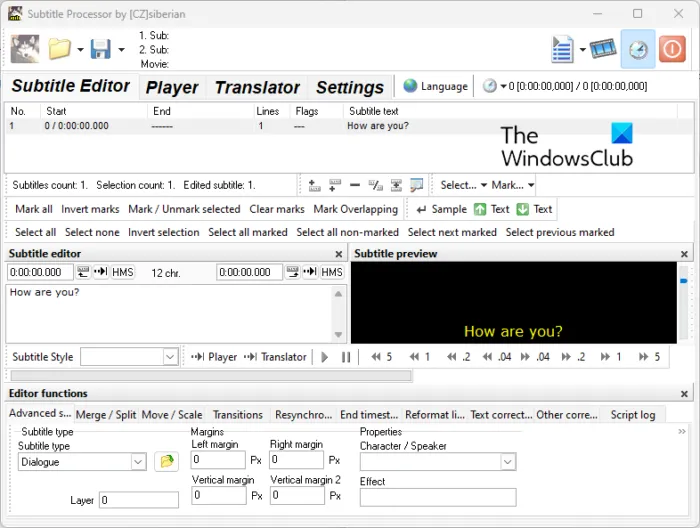
Subtitle Processor は、Windows 11/10 用の無料のポータブル字幕編集ソフトウェアです。外出先でダウンロードして使用できます。また、非常に軽量で、3MB 未満のパッケージで提供されます。
このソフトウェアを使用すると、SRT、ASS、SSA、SUB、MPL、TXT など、さまざまなファイル形式で字幕を作成できます。メディア ファイルをインポートするだけで、ビデオと同期して字幕を生成できます。あなたが見つけることができる機能:
- 字幕をマージ/分割します。
- 字幕を移動します。
- トランジションを適用します。
- スペルチェッカー。
- OKR を修正します。
- 字幕のスペースをトリムします。
- 字幕の空白行を削除します。
- 空白の字幕を削除します。
これらの機能を使用することで、このソフトウェアで字幕を簡単に編集および作成できます。また、専用の翻訳者も利用できます。この機能を使用すると、字幕ファイルの翻訳を行ごとに作成できます。これは、無料で使用できるもう 1 つの優れた字幕エディターです。
6]字幕エディタを開く
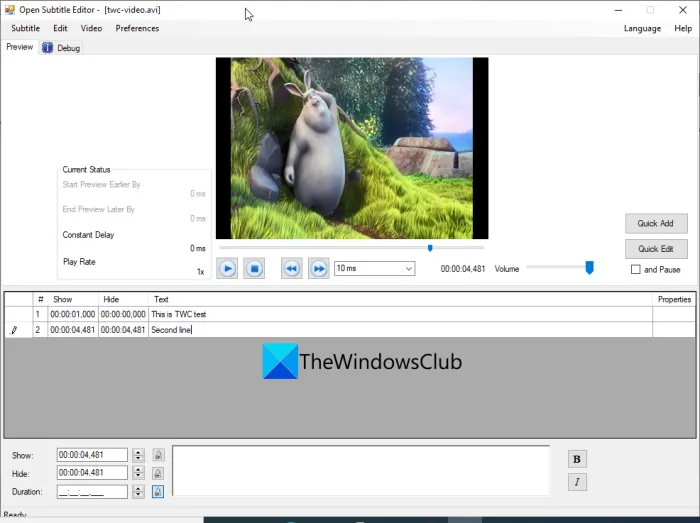
このリストの次は、Open Subtitle Editor です。これは、Windows 11/10 用の無料で軽量なオープン ソースの字幕エディターです。TXT および SRT 形式で字幕を作成できます。元のビデオを開いて、適切な字幕を作成することもできます。
開始 (表示) 時間と終了 (非表示) 時間を入力して、ビデオに特定の字幕文字列を表示できます。テキストは、太字および斜体のオプションを使用して書式設定できます。複数行の字幕を追加して、サポートされている形式のいずれかでファイルを保存できます。
字幕の編集または作成に必要なツールのみを提供する、非常にシンプルなエディターです。sourceforge.netから入手できます。
7]字幕シンクロナイザー
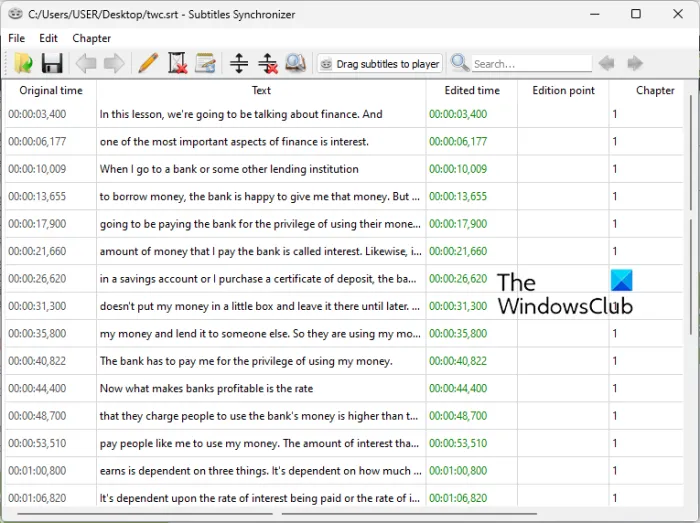
Subtitles Synchronizer は、無料でオープン ソースのクロスプラットフォームの字幕編集ソフトウェアです。Windows とは別に、Linux および Mac オペレーティング システムでも使用できます。
これを使用すると、SUB または SRT 形式の字幕ファイルを編集できます。これら 2 つを除いて、字幕を編集するための他のファイル形式はサポートされていません。サポートされているファイルの 1 つを開いて、必要に応じて字幕を変更するだけです。タイムスタンプと関連テキストを複数行に追加するだけです。また、字幕ファイルに複数のチャプターを作成することもできます。
これは、既存の SUB または SRT ファイルを編集するためのシンプルなソフトウェアです。新しい字幕ファイルを作成することはできません。まったく新しい字幕ファイルをゼロから作成する場合は、このリストから他のソフトウェアを試してください。
ここで入手してください。
8] DivXLand メディア字幕
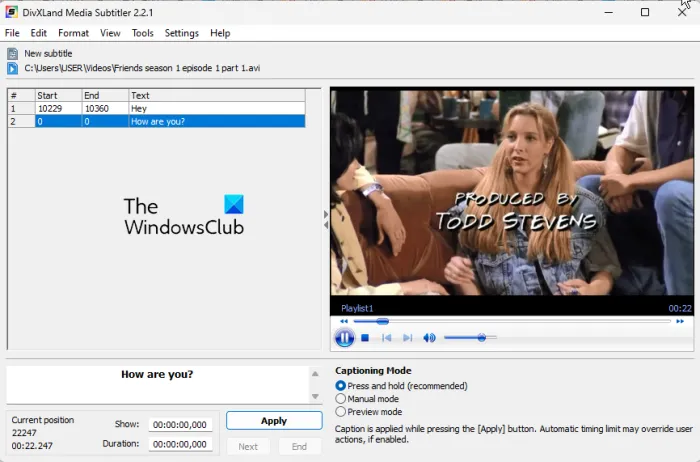
もう 1 つの無料の字幕エディタは DivXLand Media Subtitler です。字幕を最初から作成することも、既存の字幕ファイルを変更することもできます。入力および出力としてかなりの数のファイル形式をサポートしています。これらの形式には、SRT、TXT、SSA、SUB、ASS、XML、MPL、SMI などがあります。
字幕を作成するだけでなく、動画に字幕を埋め込むこともできます。このため、出力ビデオ形式として AVI をサポートします。この機能は、[ファイル] メニューから使用できます。
直接編集に対応しています。字幕文字列を選択してから、開始時間、終了時間、長さの編集を開始できます。太字、斜体、および下線オプションを使用して字幕テキストをフォーマットすることもできます。編集メニューからアクセスできる便利な字幕編集オプションには、タイトルの追加、タイトルの編集、タイトルの削除、検索、置換、行番号へ移動、同期されていないタイトルのカウント、遅延の設定、すべての時間の削除などがあります。
また、オーディオまたはビデオ ファイルを (PC または URL から) 開いて、同期した字幕を作成することもできます。スペルチェッカーを使用して、字幕のスペル ミスを検出することもできます。さらに、字幕ファイル レポート機能を提供します。この機能を使用すると、エラーをチェックし、すべての行の自動分割、タイトルの衝突の総数、範囲外のタイトルの総数、削除された行の総数などを含む、開いている字幕ファイルに関する詳細なレポートを生成できます。
また、オーディオ抽出ウィザード機能 も提供します。この機能を使用すると、開いているビデオ ファイルからオーディオを WAV オーディオ形式で抽出できます。この機能には、[ツール] メニューからアクセスできます。
ここからダウンロードしてください。
字幕を無料で作成するにはどうすればよいですか?
PC で無料で字幕を作成するには、サードパーティのデスクトップ アプリケーションを使用できます。Subtitle Workshop、Subtitle Edit、Gaupol、Jubler Subtitle Editor など、字幕を作成できる無料プログラムがいくつかあります。この投稿に記載されている他のフリー ソフトウェアを使用することもできます。これらの字幕エディターの詳細な機能についても説明したので、要件に合ったものを選択してください。
SRT ファイルを編集できますか?
はい、Windows PC で SRT ファイルを簡単に編集できます。これを行うには、Windows の標準のメモ帳アプリケーションを使用できます。Subtitle Workshop や Subtitle Edit など、SRT ファイルを編集できる無料のサードパーティ ソフトウェアもあります。
この記事が、無料で使用できる適切な字幕エディターを見つけるのに役立つことを願っています.
出典: Windows クラブ



コメントを残す